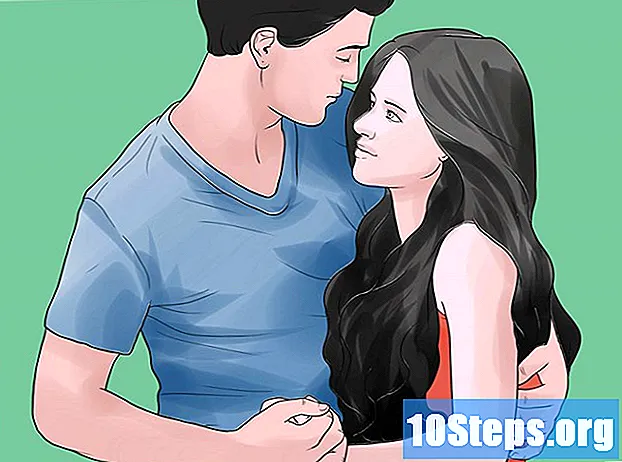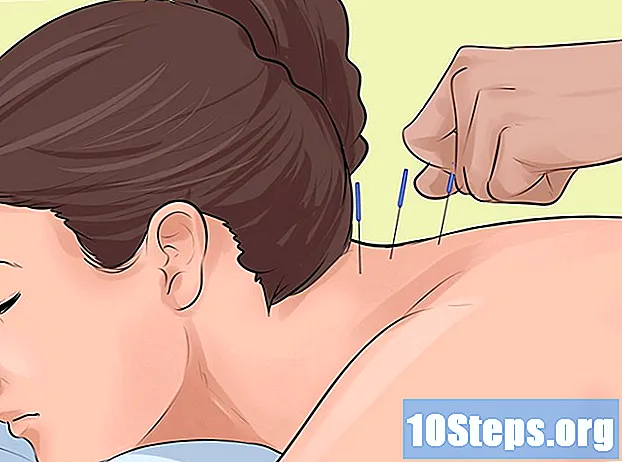Kandungan
Sebilangan besar pelanggan e-mel tidak membenarkan pengguna melampirkan keseluruhan folder pada mesej, tetapi ada cara untuk "mengatasi" masalahnya. Memampatkan folder akan menjadikannya satu file dan ukurannya lebih kecil, mencegah batas ukuran fail yang dapat dikirim melalui email tercapai. Baca arahan di bawah mengikut sistem operasi anda.
Langkah-langkah
Kaedah 1 dari 3: Windows 10, 8, 7, Vista atau XP
Cari folder yang ingin anda lampirkan. Sekiranya terdapat lebih dari satu folder yang ingin anda kirim, pindahkan mereka ke lokasi yang sama dengan menahan kekunci Shift dan mengklik pada satu, memilih semuanya sekaligus.
- Pilihan lain adalah membuat folder baru, letakkan semua fail yang mesti dilampirkan di dalamnya dan tekan folder baru.

Padat folder. Klik kanan padanya dan pilih Send To dan kemudian Compressed Folder dari menu drop-down. Melakukannya akan mengurangkan item, menggabungkannya ke dalam satu folder yang dimampatkan, yang disebut "fail".- Windows 8 dan 10 mempunyai pilihan kedua, terutama bagi pengguna skrin sentuh. Pilih fail, ketuk tab Kongsi di menu atas dan kemudian Zip pada menu atas.
- Beberapa versi Windows XP mungkin tidak mempunyai pilihan ini. Sekiranya anda tidak dapat menemuinya, klik kanan pada ruang kosong di mana-mana folder dan pilih Folder Baru dan Mampat (Zip). Masukkan nama, tekan ↵ Masukkan, dan kemudian seret fail ke dalam folder yang dimampatkan ini.

Pasang folder yang dimampatkan ke e-mel. Buka program atau laman web e-mel penyedia; klik "Lampirkan" (ikon yang ditunjukkan oleh klip kertas) dan pilih folder yang dimampatkan seolah-olah itu adalah fail biasa. Tunggu muat naik dan kemudian hantarkan e-mel seperti biasa.- Pada Windows 10, klik kanan pada item tersebut, pilih Kirim Ke dan kemudian Alamat E-mel.
- Penerima mesej anda akan terlebih dahulu mengklik lampiran untuk memuat turun folder yang dimampatkan. Untuk mengedit kandungan (dan kadang-kadang, hanya untuk melihatnya), dia mesti mengekstrak (unzip) fail; hanya klik dua kali di atasnya atau klik kanan dan pilih "ekstrak" atau "unzip".

Selesaikan masalah e-mel. Hampir semua penyedia e-mel mempunyai had ukuran fail yang boleh dilampirkan; jika mesej ralat dipaparkan dan e-mel tidak dihantar, terdapat beberapa pilihan untuk mengatasi halangan ini:- Muat naik fail ke perkhidmatan penyimpanan awan percuma.
- Pisahkan kandungan folder dan pasangkan (dimampatkan) ke e-mel yang terpisah.
- Muat turun WinRAR dan gunakannya untuk memisahkan fail besar menjadi bahagian yang lebih kecil. Setiap bahagian mesti dilampirkan secara berasingan dan lebih daripada satu e-mel, jika perlu.
Kaedah 2 dari 3: Mac OS X
Memampatkan folder yang ingin dilampirkan. Pilih folder, klik Fail dan kemudian Kompres di menu atas.
- Alternatifnya ialah memilih folder menggunakan kawalan + klik, klik kanan atau dua klik pada panel sentuh. Pilihan Compress akan hadir di menu drop-down yang terbuka.
Pasang folder yang dimampatkan ke e-mel. Gunakan fungsi melampirkan seperti item lain dan kemudian pilih folder yang dimampatkan.
- Beberapa pengguna melaporkan kesalahan dalam aplikasi Mail, di mana folder yang dipilih akhirnya berada yang mengandungi folder yang anda pilih. Tukar ke "Tampilan Senarai" dan cuba lagi.
Selesaikan masalah. Sekiranya folder yang dimampatkan masih terlalu besar untuk pelanggan e-mel yang digunakan, cuba kaedah berikut:
- Pengguna Mail Mail iCloud mesti mengklik ikon gear di bar sisi, kemudian pada Preferences. Di halaman Tulis e-mel, pilih "Gunakan Surat Melepaskan ketika mengirim lampiran besar". Setelah melakukan perubahan tersebut, melampirkan fail hingga 5 GB, walaupun pautan muat turun akan tetap aktif hanya selama 30 hari.
- Pisahkan kandungan folder dan hantarkan fail dalam beberapa e-mel.
- Muat naik fail ke perkhidmatan penyimpanan awan percuma.
Kaedah 3 dari 3: Sistem Operasi Lain
Muat turun program untuk sistem operasi yang ketinggalan zaman. Pengguna Windows 2000 atau lebih awal mesti mendapatkan program pemampatan seperti WinZip untuk memampatkan folder. Begitu juga, individu dengan Mac OS 9 mungkin perlu memuat turun StuffIt Expander.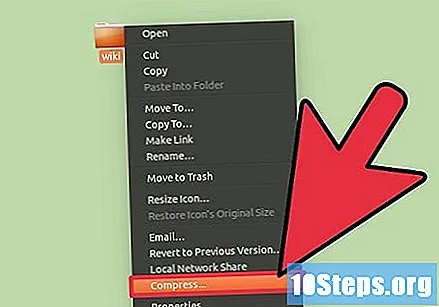
Cari arahan khusus untuk pengedaran Linux anda. Sebilangan besar pengedaran Linux sudah dilengkapi dengan kemampuan untuk memampatkan fail, seperti di Ubuntu. Di dalamnya, klik kanan pada folder yang dikehendaki dan pilih "Kompres ..." dari menu konteks. Pengguna akan diminta untuk memilih nama dan lokasi untuk fail akhir, yang mesti dilampirkan pada e-mel.
Petua
- Perhatikan bahawa terdapat beberapa sambungan yang mewakili fail yang dimampatkan. Yang paling biasa adalah.zip, .rar, .tar mis .z., dengan "Zip" adalah yang paling banyak digunakan. Perisian yang berbeza mungkin diperlukan untuk membuka beberapa sambungan.
- Pemampatan menghilangkan data "berlebihan", menggantikannya dengan arahan yang lebih pendek untuk memulihkannya kemudian. Jenis fail yang biasa, seperti JPEG atau MP3, telah dimampatkan dan tidak akan menjadi lebih kecil (jika berlaku) dengan pemampatan kedua.
- Ketika menggunakan salah satu versi terbaru Microsoft Outlook, adalah mungkin untuk memilih folder biasa menggunakan pilihan "Lampirkan". Apabila pilihan muncul, klik Pakej untuk menyediakannya untuk penghantaran.
Amaran
- Menambah fail yang dienkripsi ke folder yang dimampatkan dapat menyebabkan mereka kehilangan enkripsi ketika diekstrak. Untuk melindungi maklumat penting, jangan memampatkan fail yang disulitkan.
Bahan yang diperlukan
- Komputer
- Program Pemampatan Fail.